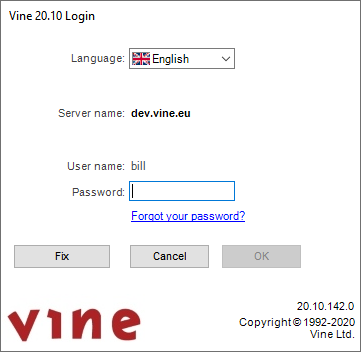Vinen käynnistäminen
Ensimmäinen käynnistäminen
Kun Vine käynnistetään ensimmäisen kerran, ohjelma pyytää käyttäjää syöttämään tarpeelliset sisäänkirjautumistiedot. Vine yhdistyy palvelimelle ja luo paikallisen tietokannan.
Et voi käynnistää Vineä ensimmäisellä kerralla ilman palvelinyhteyttä.
Normaali käynnistäminen
Jos Vinen käynnistys on onnistunut, ohjelma muistaa tekemäsi asetukset jatkossakin eikä pyydä niitä enää myöhemmillä käynnistyskerroilla. Jatkossa sinun tarvitsee antaa vain salasanasi.
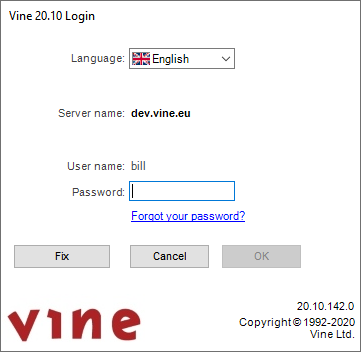
Käynnistyessään Vine ottaa yhteyden palvelimeen, mutta jos palvelinta ei ole käytettävissä, toimii Vine offline-tilassa ja yhdistyy palvelimeen heti kun se vain on mahdollista.
Jos sinun tarvitsee muuttaa asetuksia, napsauta Korjaa -painiketta. Näin luodaan uusi paikallinen tietokantatiedosto.
Uuden paikallisen tietokannan luominen kertakirjautumisen avulla
Uuden paikallisen tietokannan luominen manuaalisesti ei yleensä ole tarpeen, sillä sen rikkoutuessa luo Vine automaattisesti uuden. Joissakin harvinaisissa tilanteissa saatat joutua luomaan itse uuden paikallisen tietokannan. Kertakirjautumisen ollessa käytössä et voi käyttää Korjaa-toimintoa, sillä Vine kirjaa sinut automaattisesti sisään jos olet kirjautunut jo yrityksesi Windows-toimialueelle. Tässä tapauksessa sinun tulee käyttää Database Changer-sovellusta (joka on asennettu yhdessä Vine Windows-työasemalle -sovelluksen kanssa). Toimi seuraavasti:
-
Sulje Vine Windows-työasemalle -sovellus.
-
Käynnistä Database Changer (Käynnistä->Ohjelmat->Vine->Database Changer).
-
Tyhjennä Windows kirjautuminen.
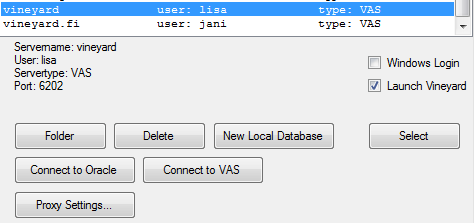
-
Sulje Database Changer.
-
Käynnistä Vine ja valitse Korjaa.
-
Kirjoita salasanasi ja valitse OK.
Vine luo uuden paikallisen tietokannan ja päivittää kaikki aputyökalut. Suosittelemme odottamaan synkronisoinnin valmistumista ennen kuin käytät Vineä uudestaan.
Salasanan muistaminen
Voit määritellä Vinen muistamaan salasanasi:
-
Valitse päävalikosta Näytä asetukset.
-
Vine Asetukset ikkuna aukeaa.
-
Valitse pääsivulta Muista salasana.
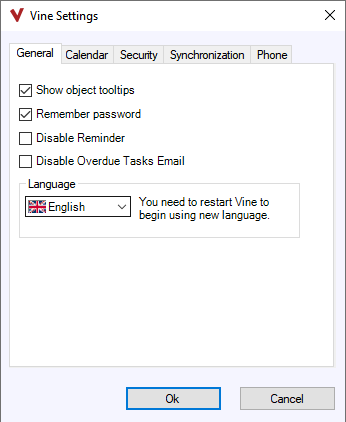
-
Napsauta OK. Käynnistäessäsi Vinen se ei enää kysy salasanaasi.
-
Tyhjennä Muista salasana kenttä, jos haluat syöttää salasanasi, tai jos pääkäyttäjä on muuttanut sen tai tarvitset uuden salasanan palvelinyhteyttä varten.
Muista salasana on näkyvissä vain, jos järjestelmän pääkäyttäjä on sallinut sen.
Salasanan vaihtaminen
Ensimmäisen salasanasi ja käyttäjätunnuksesi saat Vine-ylläpitäjältä. Tämän jälkeen suosittelemme vaihtamaan salasanan säännöllisesti.
Vaihda salasana komento ei ole käytössä jos Microsoftin toimialuetunnistus on käytössä. Tässä tapauksessa vaihda salasanasi Microsoft Windowsissa.
-
Voit vaihtaa salasanan avaamalla Turvallisuus-välilehden:
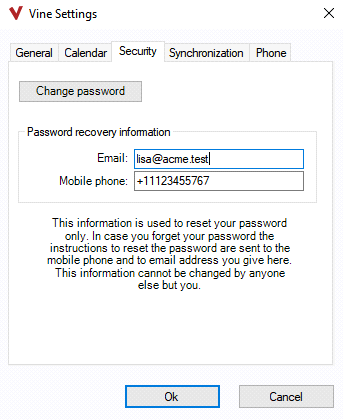
-
Napsauta Vaihda salasana.
-
Valitse Asetukset->Vaihda salasana vasemmalla ylhäällä olevasta Valikosta:
-
Syötä ensin vanha salasanasi, sitten uusi. Vahvista sitten uusi salasanasi.
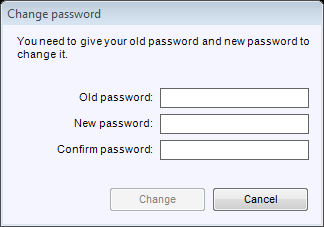
-
Napsauta Muuta. Salasanasi on muuttunut.
Salasanan palauttaminen
Salasanan palauttaminen on mahdollista vain Vine-palvelun käyttäjille. Muut käyttäjät eivät näe palautus-linkkiä eivätkä Turvallisuus-välilehteä Vine-asetuksissa.
Voidaksesi palauttaa salasanan tulevaisuudessa:
-
Valitse Näytä asetukset Pää-valikosta.
-
Valitse Turvallisuus-välilehti ja kirjoita sähköpostiosoitteesi ja matkapuhelin, joka pitäisi käyttää, jos unohdat viinitarha salasana:
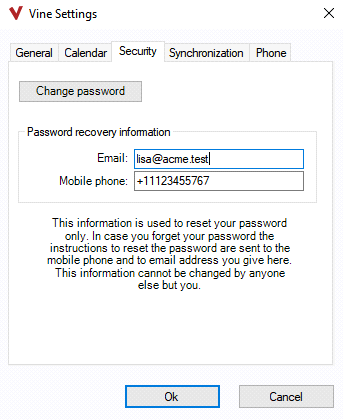
Jos olet unohtanut salasanasi, valitse Unohtuiko salasana sisäänkirjautumisikkunassa: